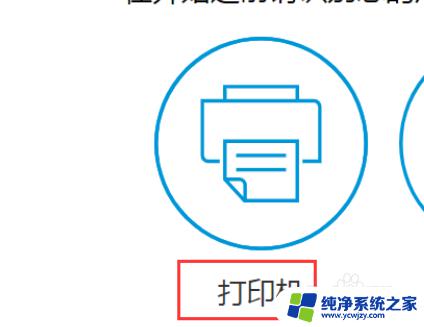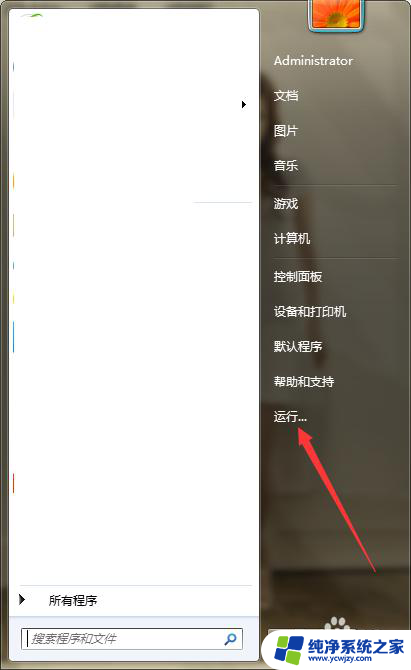惠普打印机p1108怎么安装驱动 惠普p1108打印机驱动安装步骤及注意事项
更新时间:2023-12-17 15:41:04作者:xiaoliu
惠普打印机p1108是一款性能稳定、打印速度快的打印设备,但在使用之前,我们需要先安装相应的驱动程序,惠普p1108打印机驱动的安装步骤并不复杂,只需按照正确的顺序进行操作即可。在安装过程中,我们也需要注意一些事项,以确保安装顺利进行并避免潜在的问题。接下来我们将介绍详细的安装步骤和需要注意的事项,帮助大家顺利安装惠普p1108打印机驱动。
操作方法:
1.首先打印机连接好电脑,USB连接电脑。电源插好。

2.然后百度“惠普打印机”——软件与驱动程序——打印机
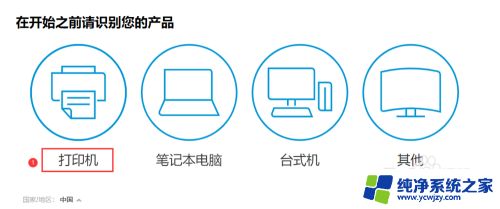
3.输入你的打印机型号。
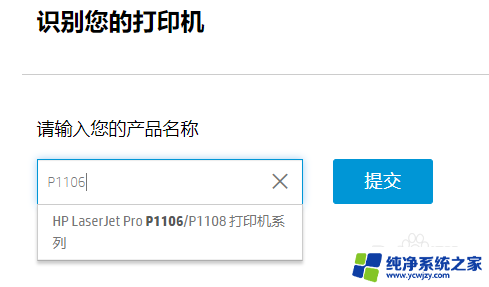
4.下载驱动程序。
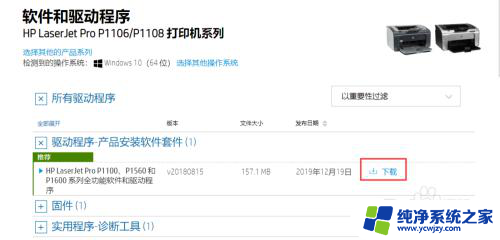
5.根据一步一步的提示选择安装。
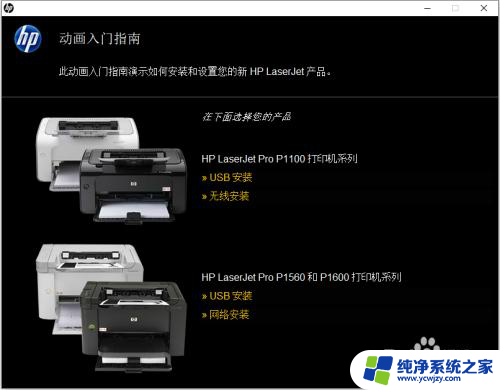
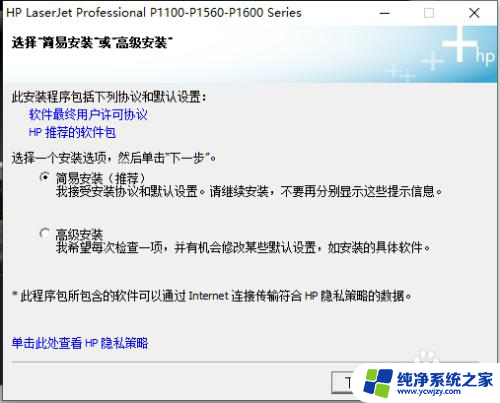
6.安装完成以后可以打印测试页来看看打印驱动是否成功!
以上就是惠普打印机P1108安装驱动的全部内容,如果还有不清楚的地方,可以按照小编的方法进行操作,希望可以帮助到大家。